時間:2023-09-09 來源:互聯網 瀏覽量:
win7如何換壁紙,在如今的數字化時代,個性化已成為人們追求的潮流,而桌麵壁紙作為電腦界麵的一部分,對於營造舒適、個性化的工作環境起著重要的作用。而對於使用Win7操作係統的用戶來說,更換桌麵壁紙是一項簡單而又重要的任務。如何在Win7係統中更換桌麵壁紙呢?本文將為您詳細介紹Win7的桌麵壁紙更換方法,讓您的電腦界麵煥然一新。
步驟如下:
1.第一步:單擊電腦桌麵左下角的“開始”按鈕。
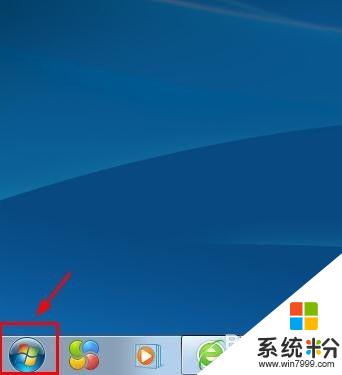
2.第二步:選擇電腦程序中的“控製麵板”選項。
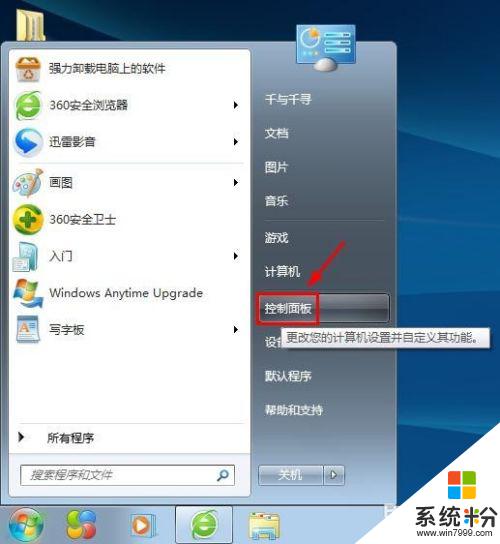
3.第三步:在彈出的電腦設置對話框中選擇“更改桌麵背景”選項。
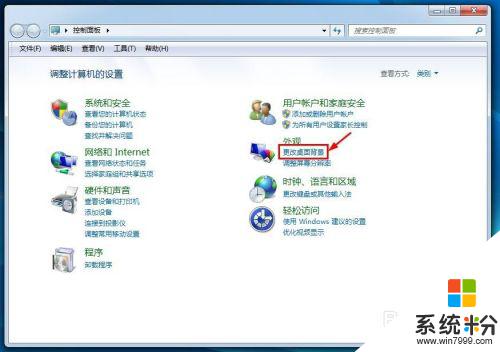
4.第四步:如下圖所示,彈出“桌麵背景”設置對話框。我們可以根據自己的需要進行設置。
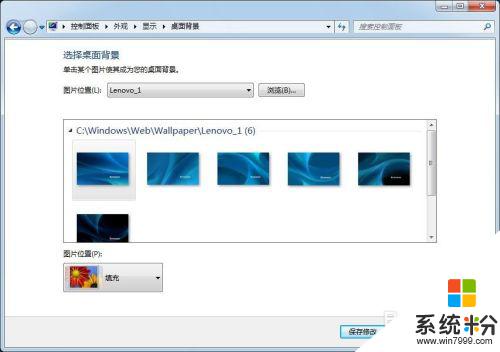
5.第五步:單擊“圖片位置”或者後麵的“瀏覽”按鈕,根據自己的喜好選擇桌麵壁紙。
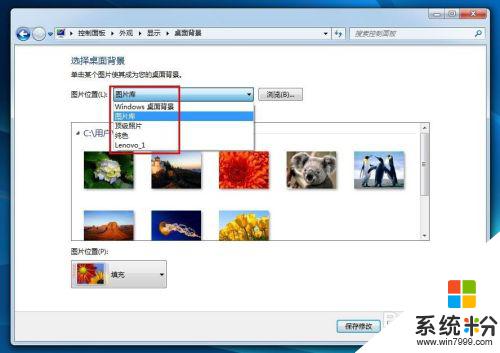
6.第六步:選擇好要設置的圖片,在“圖片位置”中設置圖片的展示方式。設置完成後單擊“保存修改”按鈕。
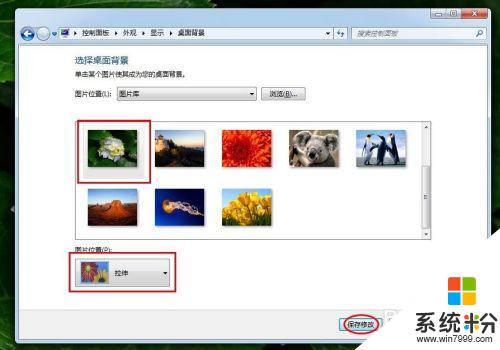
7.第七步:單擊“控製麵板”對話框右上角的“關閉”按鈕,完成操作。
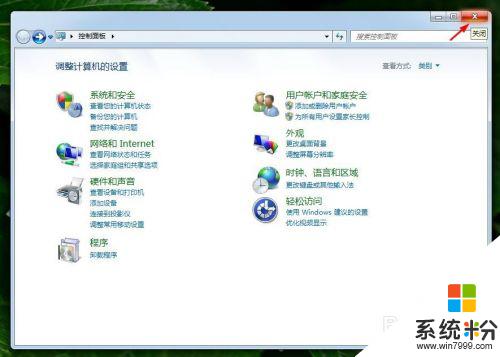
以上就是Win7如何更換壁紙的全部內容,如果您遇到相同的問題,請參考本文中提到的步驟進行修複,希望這篇文章對大家有所幫助。